信息技术课件-第2课 快乐绘图—绘图工具的使用 粤教版 (共26张PPT)
文档属性
| 名称 | 信息技术课件-第2课 快乐绘图—绘图工具的使用 粤教版 (共26张PPT) | 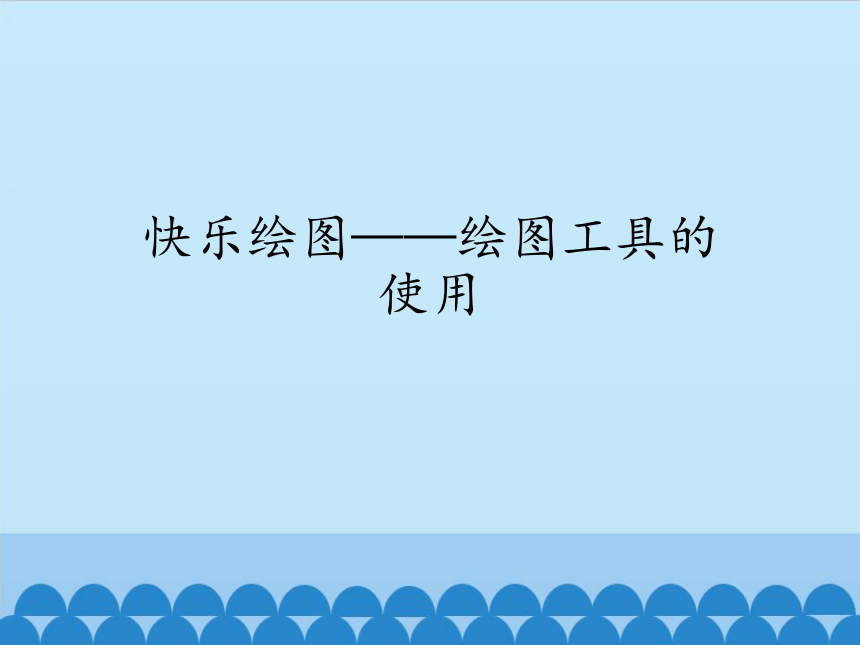 | |
| 格式 | zip | ||
| 文件大小 | 1.7MB | ||
| 资源类型 | 教案 | ||
| 版本资源 | 粤教版 | ||
| 科目 | 信息科技(信息技术) | ||
| 更新时间 | 2019-11-01 10:32:03 | ||
图片预览
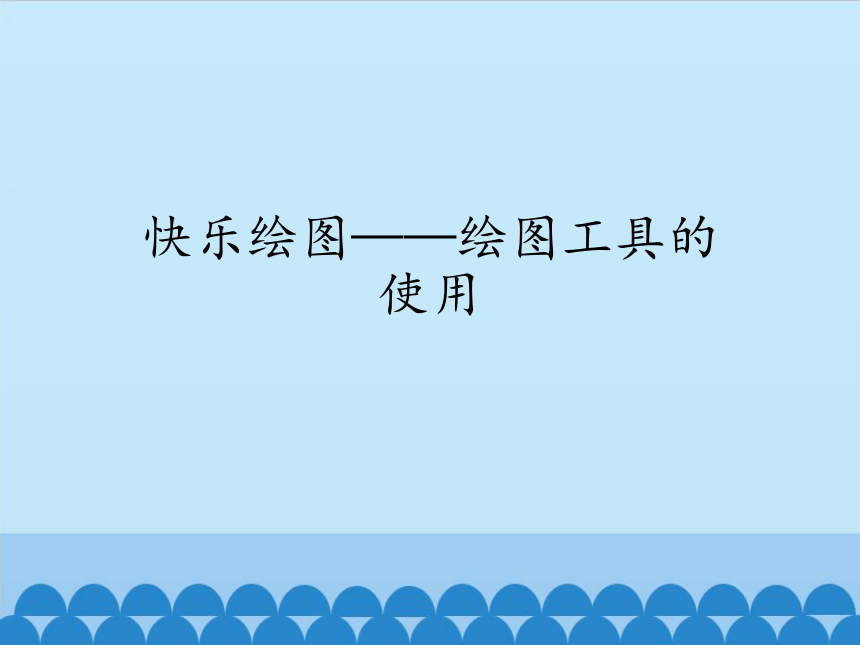
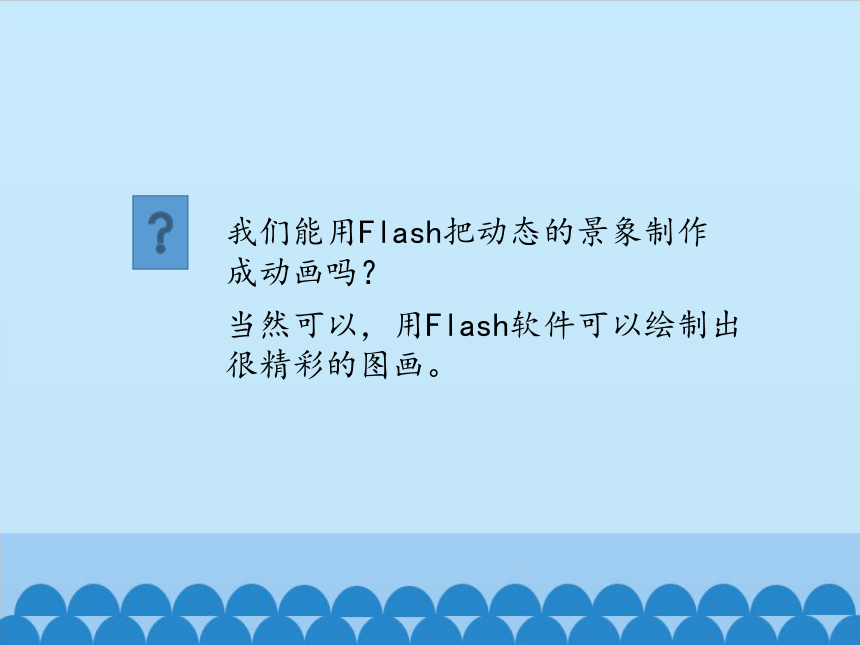
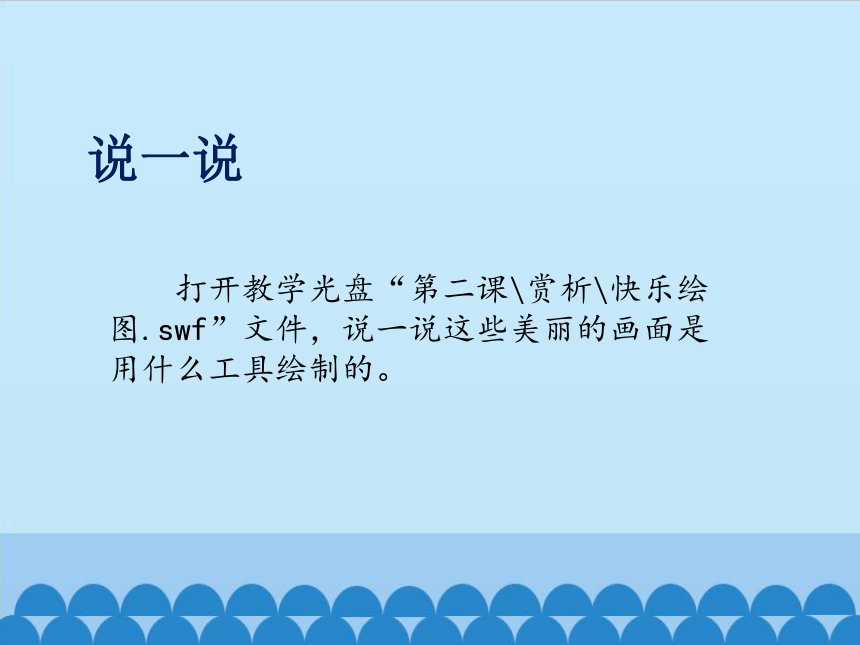
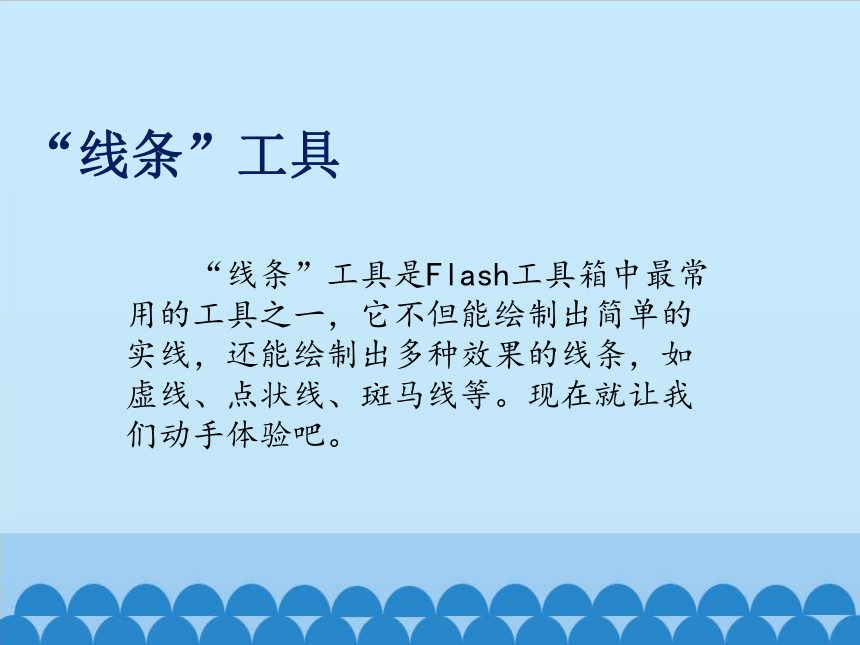
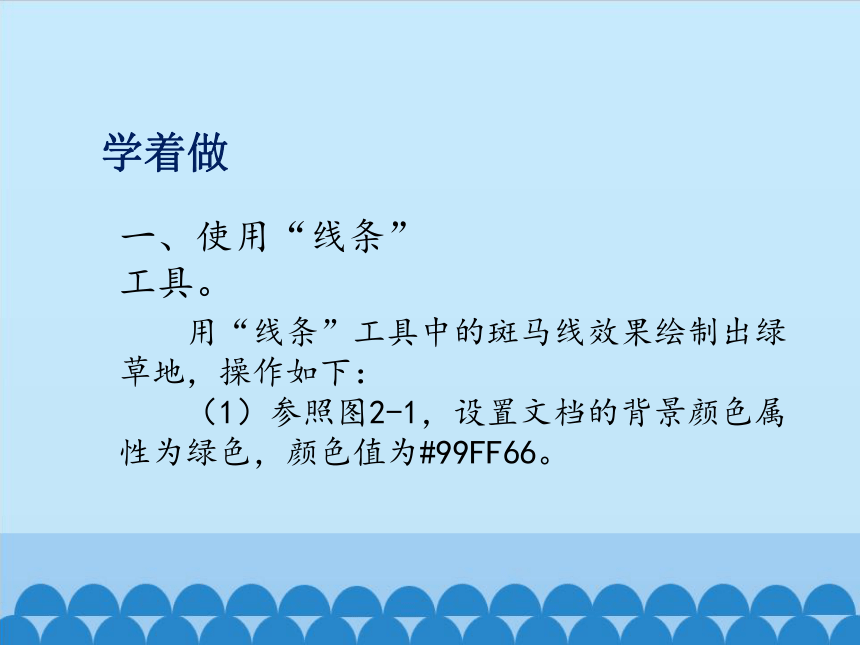
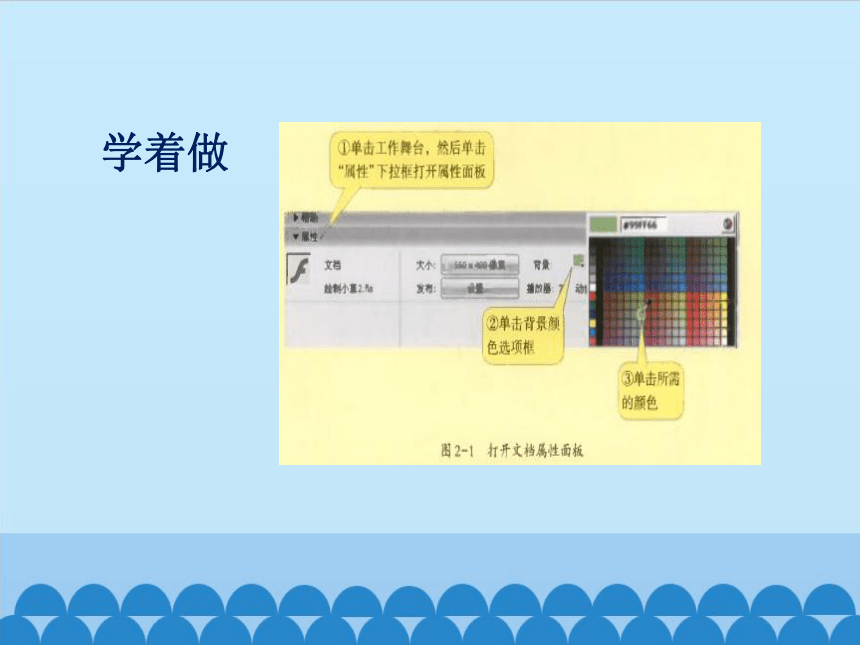
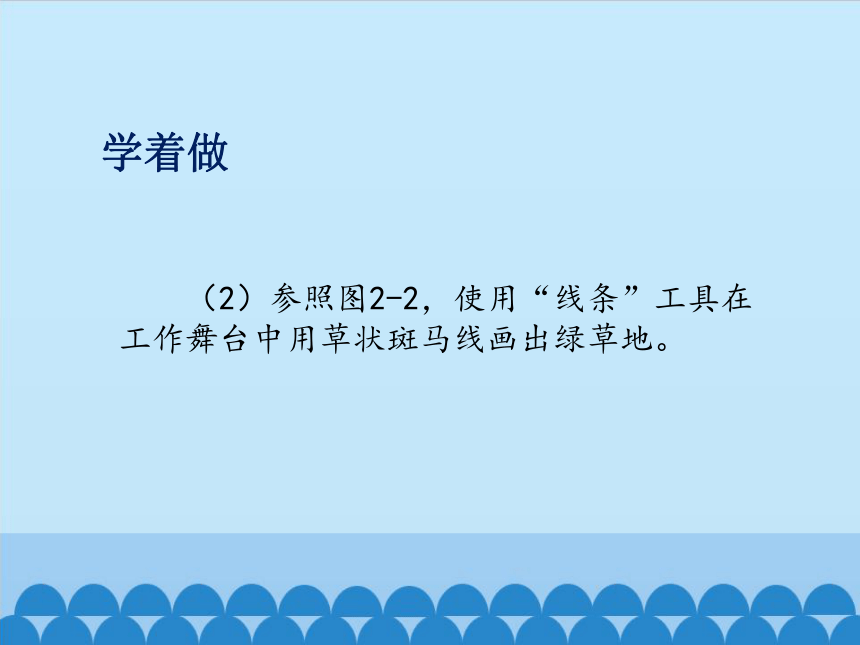
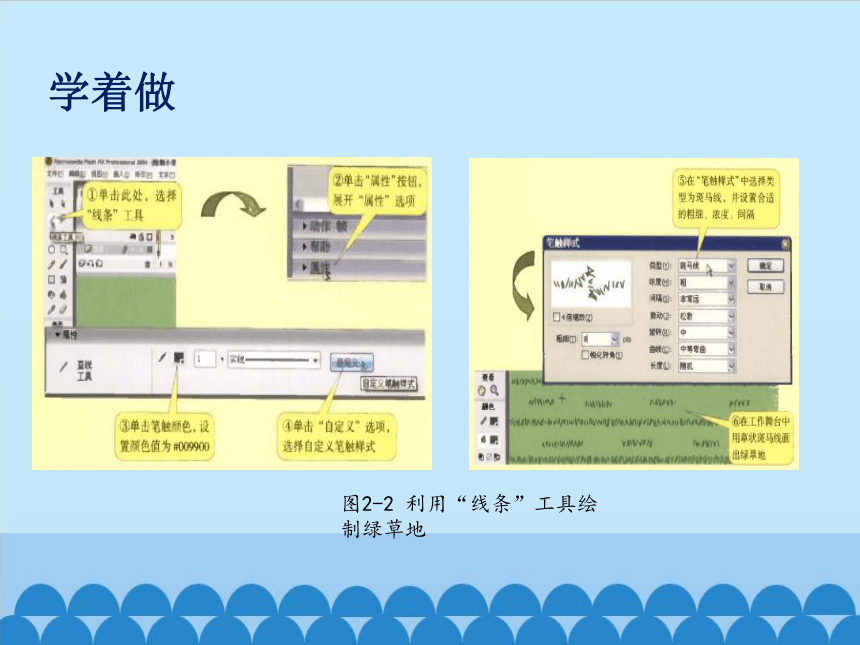
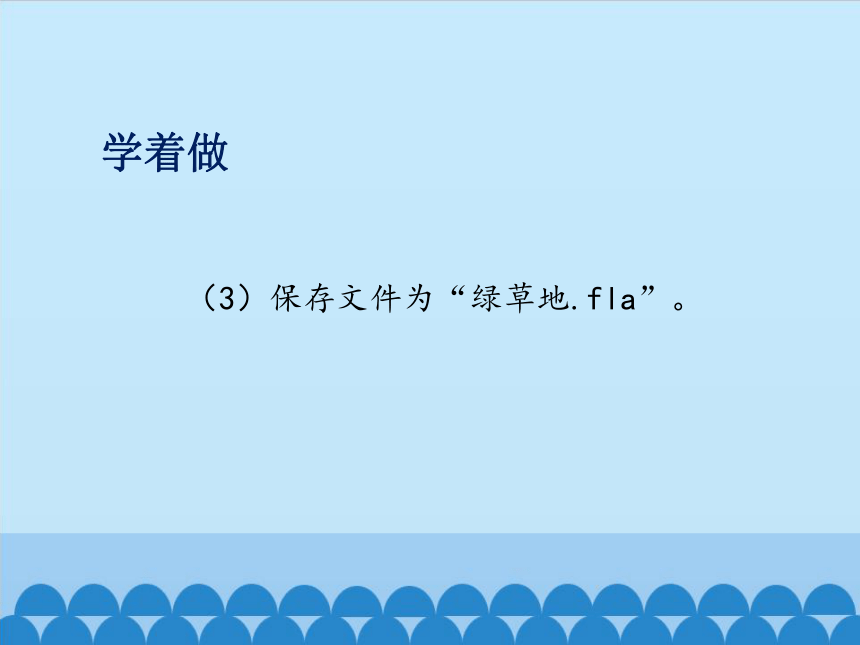
文档简介
课件26张PPT。快乐绘图——绘图工具的使用我们能用Flash把动态的景象制作成动画吗?当然可以,用Flash软件可以绘制出很精彩的图画。 打开教学光盘“第二课赏析快乐绘图.swf”文件,说一说这些美丽的画面是用什么工具绘制的。说一说 “线条”工具是Flash工具箱中最常用的工具之一,它不但能绘制出简单的实线,还能绘制出多种效果的线条,如虚线、点状线、斑马线等。现在就让我们动手体验吧。“线条”工具学着做一、使用“线条”工具。 用“线条”工具中的斑马线效果绘制出绿草地,操作如下:
(1)参照图2-1,设置文档的背景颜色属性为绿色,颜色值为#99FF66。学着做学着做 (2)参照图2-2,使用“线条”工具在工作舞台中用草状斑马线画出绿草地。 学着做图2-2 利用“线条”工具绘制绿草地学着做 (3)保存文件为“绿草地.fla”。学着做二、使用多种工具绘制规则图形。
用多种绘图工具画出漂亮的花朵,操作如下:
(1)新建一个文件,笔触样式选定为实线,参照图2-3所示的操作画出一段弧线。 在工具箱中有多种绘图工具,如椭圆、矩形、线条工具等,灵活使用这些工具可以绘制出许多精彩的规则图形。让我们用用看!学着做学着做(2)参照图2-4所示的操作,利用“变形”工具绘制花朵。学着做图2-4 绘制花朵学着做(3)利用“颜料桶”工具给花朵上色。学着做学着做(4)选择混色器面板,设置渐变色,画出花蕊,如图2-6所示。学着做试一试 参照图2-7,利用“椭圆”工具、变形面板、“颜料桶”渐变色工具绘制出一朵小红花。学着做三、用“箭头”工具绘制不规则图形。参照图2-8,用“矩形”工具和“箭头”工具画出一片叶子。 在很多时候,我们要画的图形不是规则的直线、矩形、椭圆,此时利用“箭头”工具的拖曳功能,对线条或图形进行调整和变形,就能变出我们需要的图形,可神奇啦。学着做试一试 试用“矩形”工具和“箭头”工具,画出如图2-9的花茎。学着做四、组合对象。 参照图2-10所示的操作,将花朵、叶子、花茎组合起来形成一个整体,方便我们以后使用。学着做小妙招 组合的快捷键是〈Ctrl〉+“G”键。组合后的物件周围出现一个蓝色的方框,表示已被组合。选按〈Ctrl〉+〈Shift〉+“G”键,可以取消组合。双击被组合的图形,可以直接进入编辑状态。显身手参照图2-12,利用工具箱的各种工具画图,并作适当的组合。谢 谢
(1)参照图2-1,设置文档的背景颜色属性为绿色,颜色值为#99FF66。学着做学着做 (2)参照图2-2,使用“线条”工具在工作舞台中用草状斑马线画出绿草地。 学着做图2-2 利用“线条”工具绘制绿草地学着做 (3)保存文件为“绿草地.fla”。学着做二、使用多种工具绘制规则图形。
用多种绘图工具画出漂亮的花朵,操作如下:
(1)新建一个文件,笔触样式选定为实线,参照图2-3所示的操作画出一段弧线。 在工具箱中有多种绘图工具,如椭圆、矩形、线条工具等,灵活使用这些工具可以绘制出许多精彩的规则图形。让我们用用看!学着做学着做(2)参照图2-4所示的操作,利用“变形”工具绘制花朵。学着做图2-4 绘制花朵学着做(3)利用“颜料桶”工具给花朵上色。学着做学着做(4)选择混色器面板,设置渐变色,画出花蕊,如图2-6所示。学着做试一试 参照图2-7,利用“椭圆”工具、变形面板、“颜料桶”渐变色工具绘制出一朵小红花。学着做三、用“箭头”工具绘制不规则图形。参照图2-8,用“矩形”工具和“箭头”工具画出一片叶子。 在很多时候,我们要画的图形不是规则的直线、矩形、椭圆,此时利用“箭头”工具的拖曳功能,对线条或图形进行调整和变形,就能变出我们需要的图形,可神奇啦。学着做试一试 试用“矩形”工具和“箭头”工具,画出如图2-9的花茎。学着做四、组合对象。 参照图2-10所示的操作,将花朵、叶子、花茎组合起来形成一个整体,方便我们以后使用。学着做小妙招 组合的快捷键是〈Ctrl〉+“G”键。组合后的物件周围出现一个蓝色的方框,表示已被组合。选按〈Ctrl〉+〈Shift〉+“G”键,可以取消组合。双击被组合的图形,可以直接进入编辑状态。显身手参照图2-12,利用工具箱的各种工具画图,并作适当的组合。谢 谢
